Skoda Rapid (двигатель 1,4 л/92 кВт TSI) 2018 года. Руководство — часть 15
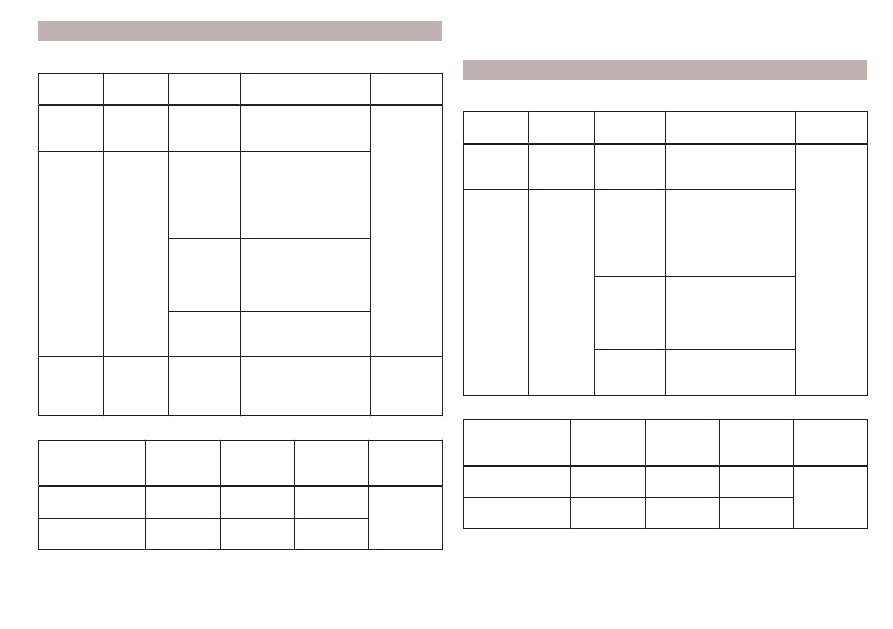
Поддерживаемые источники и форматы файлов: Swing
Поддерживаемые аудиоисточники
Источник
Интер-
фейс
Модель
Спецификация
Файловая
система
Карта SD
Кардри-
дер для
карт SD
Стандарт-
ный размер
SD; SDHC; SDXC
FAT16
VFAT
FAT32
exFAT
USB-
устрой-
ства
USB 1.x; 2.x
и 3.x или
выше с
поддерж-
кой USB
2.x
MSC
USB-накопитель;
HDD (без специально-
го ПО);
USB-устройства, под-
держивающие режим
MSC
MTP
Устройства с операци-
онной системой
Android или Windows
Phone (мобильный те-
лефон, планшет)
Apple
Устройства с операци-
онной системой iOS
(iPhone, iPod)
Bluetooth
®
-
Плееры
-
-
Поддерживаются
Bluetooth-профили
A2DP и AVRCP (1.0 -
1,4).
-
Поддерживаемые форматы аудиофайлов
Тип кодека
(форматы фай-
лов)
Расшире-
ния файлов
Макс. бит-
рейт
Макс. ча-
стота дис-
кретизации
Списки
воспроиз-
ведения
Windows Media
Audio 9 и 10
wma
384 кбит/с
96 кГц
m3u
pls
wpl
asx
MPEG-1; 2 и 2,5
(Layer-3)
mp3
320 кбит/с
48 кГц
Система Infotainment не поддерживает аудиоисточники с разделением по
стандарту GPT (GUID Partition Table — таблица разделов GUID).
Файлы, которые защищены способом DRM, система Infotainment не вос-
производит.
Поддерживаемые аудиоисточники и форматы файлов
Поддерживаемые аудиоисточники
Источник
Интер-
фейс
Модель
Спецификация
Файловая
система
Карта SD
Кардри-
дер для
карт SD
Стандарт-
ный размер
SD; SDHC
FAT16
VFAT
FAT32
USB-
устрой-
ства
USB 1.x; 2.x
и 3.x или
выше с
поддерж-
кой USB
2.x
MSC
USB-накопитель;
HDD (без специально-
го ПО);
USB-устройства, под-
держивающие режим
MSC
MTP
Устройства с операци-
онной системой
Android или Windows
Phone (мобильный те-
лефон, планшет)
Apple
Устройства с операци-
онной системой iOS
(iPhone, iPod)
Поддерживаемые форматы аудиофайлов
Тип кодека
(форматы фай-
лов)
Расшире-
ния файлов
Макс. бит-
рейт
Макс. ча-
стота дис-
кретизации
Списки
воспроиз-
ведения
Windows Media
Audio 9
wma
384 кбит/с
96 кГц
m3u
pls
wpl
asx
MPEG-1; 2 и 2,5
(Layer-3)
mp3
320 кбит/с
48 кГц
Система Infotainment не поддерживает аудиоисточники с разделением по
стандарту GPT (GUID Partition Table — таблица разделов GUID).
123
Носители

Файлы, которые защищены способом DRM, система Infotainment не вос-
производит.
Изображения
Просмотр фотографий
Главное меню
Информация относится к системе Infotainment Amundsen.
Илл. 128
Изображения: главное меню
›
Для отображения главного меню нажмите клавишу
, затем коснитесь
экранной кнопки .
Главное меню
Выбор источника фотографий
Список папок/изображений
Отображение предыдущей фотографии
Включение слайд-шоу
Выключение слайд-шоу
Отображение следующей фотографии
Настройки меню Изображения
Поворот фотографии на 90° против часовой стрелки
Поворот фотографии на 90° по часовой стрелке
Отображение в исходном размере (при сохранении соотношения сто-
рон изображения)
Ведение по маршруту по GPS-координатам (индикация осуществляет-
ся, только если изображение содержит координаты GPS) (для
системы Infotainment Amundsen)
A
124
Система Infotainment

Управление просмотром
Функция
Действие
Отображение следующей
фотографии
Движение пальца по экрану влево (при
оригинальном изображении)
Нажатие
Отображение предыдущей
фотографии
Движение пальца по экрану вправо (при
оригинальном изображении)
Нажатие
Увеличение изображения
Касание экрана двумя пальцами и растяги-
вание
Вращение регулятора по часовой стрел-
ке
Уменьшение изображения
Касание экрана двумя пальцами и стягива-
ние
Вращение регулятора против часовой
стрелки
Перемещение изображения
при увеличенном масштабе
Движение пальца по дисплею в нужном
направлении
Поворот на 90°
Касание экрана двумя пальцами и движе-
ние по часовой стрелке либо против неё
(только при исходном изображении)
Нажатие или
Максимальное увеличение
изображения
Двойное постукивание пальцем по экрану
Отображение в исходном
размере (при сохранении со-
отношения сторон изобра-
жения)
Повторное двойное постукивание пальцем
по экрану
Нажатие регулятора
ОСТОРОЖНО
Просмотр изображений на экране системы Infotainment подсоединённы-
ми устройствами Apple не поддерживается.
Совместимые носители изображений и форматы файлов
Поддерживаемые источники изображений
Источник
Модель
Спецификация
Файловая си-
стема
Карта SD
Стандартный
размер
SD; SDHC; SDXC
FAT16
VFAT
FAT32
exFAT
NTFS
USB-устройства
USB-накопитель;
HDD (без специ-
ального ПО)
USB 1.x; 2.x и 3.x
или выше с под-
держкой USB 2.x
Поддерживаемые форматы файлов
Тип кодека
(форматы файлов)
Расширения файлов
Макс. разрешение
(мегапикселей)
BMP
bmp
4
JP(E)G
jpg; jpeg
4; 64
GIF
gif
4
PNG
png
4
Примечание
■
Максимальный поддерживаемый размер изображения – 20 Мбайт.
■
Система Infotainment не поддерживает источники изображений с разде-
лением по стандарту GPT (GUID Partition Table — таблица разделов GUID).
125
Изображения

Media Command
Управление
Введение
Информация относится к системе Infotainment Amundsen.
Илл. 129
Приложение ŠKODA Media
Command
Функция Media Command позволяет управлять из системы Infotainment
воспроизведением аудио- или видеофайлов на одном или двух планшет-
ных компьютерах, подключённых к системе Infotainment по WLAN.
Функция Media Command поддерживается планшетными компьютерами с
операционной системой Android или iOS.
Для работы функции Media Command необходима активация передачи
данных и разрешение на управление системой Infotainment с помощью
приложения
.
Подключение планшетного компьютера к системе Infotainment
›
Включите точку доступа системы Infotainment (нажмите клавишу
и
затем экранную кнопку → WLAN → Мобильная точка доступа → Мобильная
точка доступа).
›
Включите в планшете WLAN.
›
Подключите планшет к сети WLAN
›
Запустите на планшете приложение ŠKODA Media Command.
Приложение ŠKODA Media Command
Это приложение можно приобрести через онлайн-магазины App Store и
Google Play.
Получить информацию о приложении, а также выяснить возможность за-
грузки приложения можно на интернет-сайте, который открывается при
считывании QR-кода
ОСТОРОЖНО
■
При соединении нескольких устройств с системой Infotainment по
WLAN возникает риск перегрузки WLAN и отказа функции Media
Command.
■
Воспроизведение видео в высоком разрешении (например, HD) может
вызвать проблемы при воспроизведении или при соединении планшета с
системой Infotainment.
Главное меню
Илл. 130 один планшет/два планшета
›
Для индикации главного меню Media Command нажмите клавишу
,
затем коснитесь экранной кнопки .
Главное меню
информация о воспроизводимом треке
шкала продолжительности воспроизведения с ползунковым регулято-
ром
Управление воспроизведением
Изображение из воспроизводимого видео
Имя обслуживаемого планшета/переключение на главное меню вто-
рого планшета (при отображении символа )
Увеличение/уменьшение громкости на планшете
Индикация главного меню и управление первым планшетом (символ
)
A
B
C
D
E
F
126
Система Infotainment

Индикация главного меню и управление вторым планшетом (символ
)
Выбор источника воспроизведения
Настройки WLAN
Выбор источника и управление воспроизведением
›
Для выбора источника воспроизведения нажмите в главном меню
экранную кнопку и выберите планшет-источник.
›
Для воспроизведения необходимо выбрать категорию, а затем трек.
Если подключены два планшета, воспроизведение файла одновременно
начинается на обоих.
Воспроизведением можно управлять из системы Infotainment или с любо-
го из планшетов, причём независимо друг от друга. Таким образом, есть
возможность одновременного воспроизведения на обоих планшетах раз-
ных файлов.
Управление воспроизведением
Функция
Действие
Воспроизведение/пауза
Нажатие
Воспроизведение текущего трека с
его начала
Нажатие
(после первых 3 секунд с начала
воспроизведения трека)
Воспроизведение предыдущего
трека
Нажатие
(в течение первых 3 секунд после
начала воспроизведения трека)
Воспроизведение следующего тре-
ка
Нажатие
Перемещение в пределах трека возможно путём прикосновения к необхо-
димому месту на шкале времени
B
Примечание
Некоторые планшеты позволяют воспроизводить аудио- или видеофайлы
с установленной в планшет карты SD. Такой файл может воспроизводить-
ся с ограничениями.
G
Поддерживаемые форматы файлов
Мо-
дель
Формат
Операционная систе-
ма
Android
Операционная систе-
ма
iOS
Видео
MPEG-4 Part 2
MPEG-4 Part 10
(H264)
XVID
Аудио
MPEG-1; 2 и 2,5
Layer 3 (mp3)
AAC
(4,1+)
M4A
(4,1+)
OGG
FLAC
WAV
(4,1+)
127
Media Command

Телефон
Вводная информация
Введение
ВНИМАНИЕ
Всегда соблюдайте общие местные законодательные требования в от-
ношении использования мобильных телефонов в автомобиле.
Главное меню
Информация относится к системе Infotainment Amundsen.
Илл. 131
Телефон: главное меню
В главном меню Телефон отображается, когда телефон подключён к
системе Infotainment.
›
Для отображения главного меню нажмите клавишу
.
›
или : Нажмите клавишу
, затем коснитесь экранной кнопки .
Главное меню
Имя основного телефона
Кнопки памяти для предпочитаемых контактов
Выбор группы памяти номеров предпочитаемых контактов
Название оператора сотовой связи (в активном роуминге перед назва-
нием появляется пиктограмма )
Символ главного телефона
(при нажатии появляется список сопря-
жённых телефонов)
Замена главного телефона на дополнительный телефон
Ввод телефонного номера
A
B
C
D
E
Список телефонных контактов
Меню текстовых сообщений (SMS)
Список вызовов
Настройки меню Телефон
Пиктограммы в строке состояния
Сила сигнала сотовой сети
Степень заряда аккумулятора телефона
Пропущенный вызов
Текущий разговор
Входящее SMS
PIN-код SIM-карты не введён
Главное меню
Для системы Infotainment Swing
Илл. 132
Телефон: главное меню
В главном меню Телефон отображается, когда телефон подключён к
системе Infotainment.
›
Для отображения главного меню нажмите клавишу
.
Если отображается другое, последнее открытое меню, для вывода меню
Телефон ещё раз нажмите клавишу
.
Главное меню
Имя основного телефона (при нажатии появляется список сопря-
жённых телефонов)
Кнопки памяти для предпочитаемых контактов
Выбор группы памяти номеров предпочитаемых контактов
F
A
B
C
128
Система Infotainment
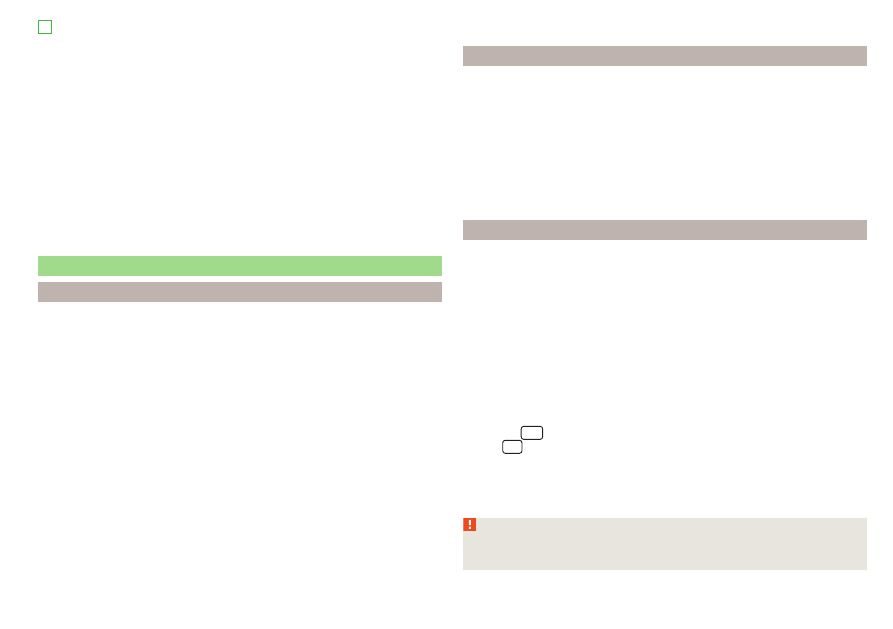
Название оператора сотовой связи (в активном роуминге перед на-
званием появляется пиктограмма )
Ввод телефонного номера
Список телефонных контактов
Список вызовов (при наличии пропущенных вызовов рядом с экран-
ной кнопкой отображается количество пропущенных вызовов)
Включение голосового управления соединённого с системой теле-
фона (например, Apple Siri, Google Voice)
Настройки меню Телефон
Пиктограммы в строке состояния
Сила сигнала сотовой сети
Степень заряда аккумулятора телефона
Пропущенный вызов
Текущий разговор
Сопряжение и соединение
Введение
Чтобы телефон мог соединяться с системой Infotainment, сначала должно
быть выполнено сопряжение устройств друг с другом через Bluetooth
®
.
В зависимости от варианта установленной системы Infotainment можно
выполнить сопряжение от одного до 20 внешних устройств. По достиже-
нии максимального количества при знакомстве очередного внешнего
устройства заменяется то устройство, которое не используется дольше
остальных.
При включении зажигания соединение с уже сопряжённым телефоном
устанавливается автоматически. Либо достаточно найти нужный телефон
в списке сопряжённых устройств.
Дальность действия соединения телефона с системой Infotainment огра-
ничена салоном автомобиля.
Совместимость и обновление
Путём считывания QR-кода
на стр. 90 или после ввода следую-
щего адреса в веб-браузере можно получить информацию о совместимо-
сти телефона и о доступных обновлениях для функции Bluetooth
®
системы
Infotainment.
D
http://go.skoda.eu/compatibility
Условия для выполнения сопряжения
Зажигание включено.
Функция Bluetooth
®
в системе Infotainment и мобильном телефоне
включена.
Видимость системы Infotainment и телефона включена.
Телефон находится в зоне приёма сигнала Bluetooth
®
от системы
Infotainment.
Телефон совместим с системой Infotainment.
С системой Infotainment не сопряжено ни одно внешнее устройство
посредством Apple CarPlay.
Процесс сопряжения и соединения
Сопряжение мобильного телефона с системой Infotainment
›
Найдите в телефоне доступные через Bluetooth
®
устройства.
›
Выберите имя системы Infotainment.
Наименование системы Infotainment можно проверить в главном меню Те-
лефон, коснувшись экранной кнопки → Bluetooth в пункте Имя.
›
Подтвердите PIN-код (при необходимости введите и подтвердите).
Телефон подключается к системе Infotainment или только сопрягается в
зависимости от количества уже подключённых внешних устройств
.
Сопряжение системы Infotainment с телефоном
›
Если к системе Infotainment не подключён ни один телефон, нажмите
клавишу
, а затем — экранную кнопку Найти телефон или нажмите кла-
вишу
, а затем — экранную кнопку → Найти телефон.
›
Если к системе Infotainment подключён один телефон, то в главном ме-
ню Телефон нажмите экранную кнопку
→ Найти телефон.
›
Из списка найденных устройств Bluetooth
®
выберите нужный телефон.
›
Подтвердите PIN-код (при необходимости введите и подтвердите).
ВНИМАНИЕ
Не проводите сопряжение и соединение телефона с системой
Infotainment во время движения, это ведёт к риску ДТП!
129
Телефон

Возможные виды соединения
В зависимости от количества подключённых по Bluetooth
®
устройств, а
также от вида соединения в распоряжении имеются следующие функции.
Для системы Infotainment Amundsen
первое устройство (основной те-
лефон)
второе устройство (дополнитель-
ный телефон)
HFP (входящие/исходящие вызовы),
SMS,
телефонные контакты,
Bluetooth
®
HFP (входящие вызовы),
Bluetooth
®
a)
С системой Infotainment можно соединить в качестве Bluetooth
®
-плеера только одно внешнее устрой-
ство.
Для системы Infotainment Swing
первое устройство (основной те-
лефон)
второе устройство (дополнитель-
ный телефон)
HFP (входящие/исходящие вызовы),
телефонные контакты,
Bluetooth
®
Bluetooth
®
-плеер
a)
С системой Infotainment можно соединить в качестве Bluetooth
®
-плеера только одно внешнее устрой-
ство.
Управление сопряжёнными внешними устройствами
›
Нажмите в главном меню Телефон экранную кнопку → Bluetooth → Со-
пряж. устр-ва.
В списке сопряжённых внешних устройств для некоторых внешних
устройств могут отображаться следующие символы.
Для системы Infotainment Amundsen
Пикто-
грамма
Цвет пик-
тограммы
Функция
Серый
Внешнее устройство можно подключить как теле-
фон
Зелёный Внешнее устройство подключено как телефон
Пикто-
грамма
Цвет пик-
тограммы
Функция
Серый
Внешнее устройство можно подключить как
Bluetooth
®
-плеер
Белый
Внешнее устройство подключено как Bluetooth
®
-
плеер
Для системы Infotainment Swing
Пикто-
грамма
Цвет пик-
тограммы
Функция
Белый
Внешнее устройство можно подключить как теле-
фон
Зелёный Внешнее устройство подключено как телефон
Белый
Внешнее устройство можно подключить как
Bluetooth
®
-плеер
Зелёный Внешнее устройство подключено как Bluetooth
®
-
плеер
Установление подключения
▶
Выберите нужное устройство из списка сопряжённых устройств.
▶
Выберите нужный профиль в списке доступных профилей Bluetooth
®
.
Если к системе Infotainment уже подключено внешнее устройство
Bluetooth
®
, во время соединения система Infotainment выведет сообщения
или варианты доступных типов соединения (например, замена подключён-
ного устройства Bluetooth
®
).
Разрыв соединения
▶
Выберите нужное устройство из списка сопряжённых устройств.
▶
Выберите нужный профиль в списке доступных профилей Bluetooth
®
.
Удаление сопряжённого устройства
▶
Для удаления нажмите следующую кнопку.
— удаление всех устройств
— удаление выбранного устройства
▶
Подтвердите процесс удаления нажатием экранной кнопки Удалить.
Удалить все или Все диапазоны
130
Система Infotainment

Нет комментариевНе стесняйтесь поделиться с нами вашим ценным мнением.
Текст